随着互联网的普及,我们越来越多地在电脑上进行各种网络活动。然而,有时候我们可能会遇到电脑打不开网站的问题,而这往往是由于证书错误所导致的。本文将介绍一...
2025-08-28 189 解决
通过按“Ctrl + Shift + Esc”打开任务管理器,然后选择“文件” -> “运行新任务”。
在新建任务框中输入“explorer.exe”,然后点击“确定”。
如果桌面图标仍然没有出现,可以使用U盘安装杀毒软件,对电脑进行杀毒后再尝试上述步骤。
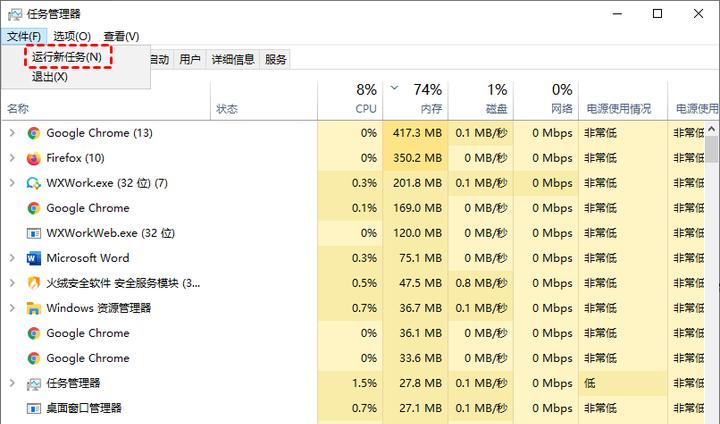
在搜索框中输入“CMD”,右键单击搜索结果中的“命令提示符”,选择“以管理员身份运行”。
在命令提示符中输入以下命令并回车:
for %1 in (%windir%\system32\*.dll) do regsvr32.exe /s %1
按“Windows + R”打开运行框,输入“regedit”打开注册表编辑器。
在注册表编辑器中,导航到HKEY_LOCAL_MACHINE\SOFTWARE\Microsoft\Windows\CurrentVersion\Explorer\ShellExecuteHooks,删除多余的键值,只保留必要的一项。

按“Windows + X”打开菜单,选择“Windows PowerShell(管理员)”,并确认。
输入以下命令并按回车:
Dism /Online /Cleanup-Image /ScanHealthDism /Online /Cleanup-Image /CheckHealth DISM /Online /Cleanup-image /RestoreHealth
执行完毕后,重启电脑。
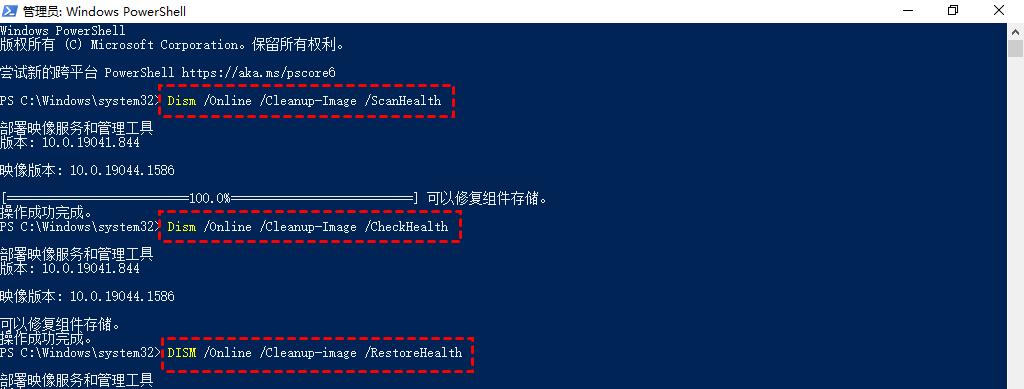
标签: Windows系统 Explorer.exe错误 解决
相关文章
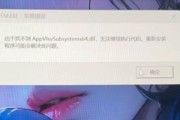
随着互联网的普及,我们越来越多地在电脑上进行各种网络活动。然而,有时候我们可能会遇到电脑打不开网站的问题,而这往往是由于证书错误所导致的。本文将介绍一...
2025-08-28 189 解决

台式电脑是我们日常生活和工作中不可或缺的设备之一,然而,在使用过程中,我们有时可能会遇到启动磁盘读写错误的问题。这个问题不仅会导致电脑无法正常启动,还...
2025-08-05 216 解决

在使用移动宽带连接电脑上网时,有时会遇到错误678的问题,导致无法正常上网。本文将介绍如何解决这个问题,并提供一些可能的解决方法。 确认网络连接...
2025-08-04 123 解决

在使用笔记本电脑时,有时候可能会遇到开机时持续发出报警声的情况。这种问题一方面会影响使用体验,另一方面也可能暗示着笔记本存在硬件或软件故障。本文将为大...
2025-06-29 150 解决
最新评论